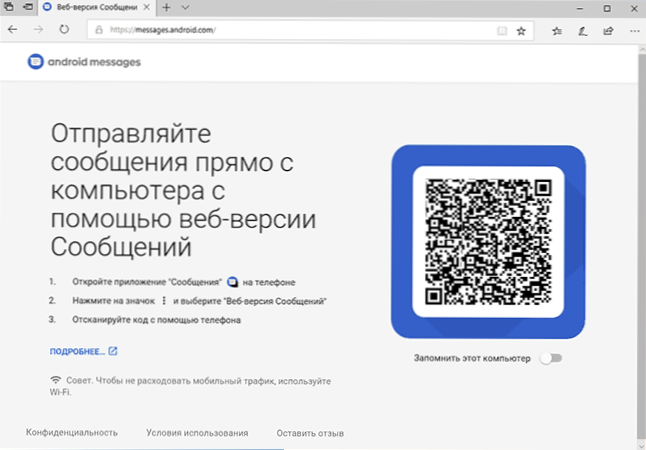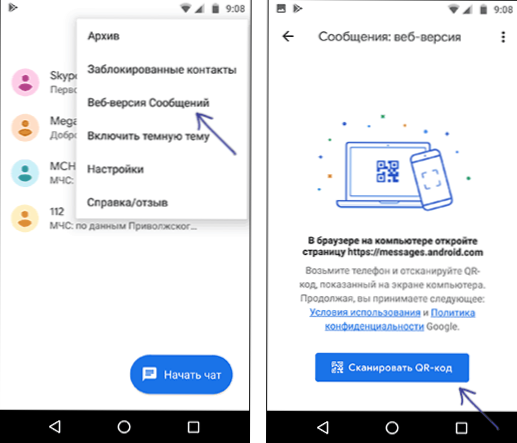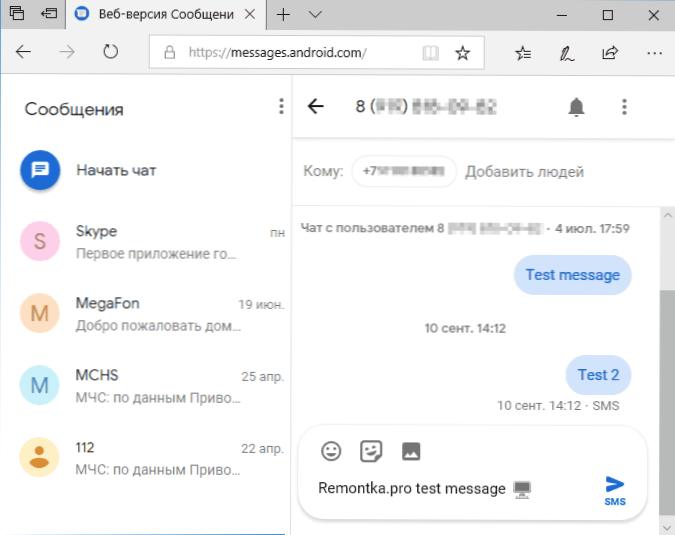Існують різні сторонні рішення, що дозволяють читати СМС на телефоні Android з комп'ютера або ноутбука, а також відправляти їх, наприклад - додаток для віддаленого управління Android AirDroid. Однак, з недавніх пір з'явився офіційний спосіб відправляти і читати повідомлення СМС на вашому комп'ютері за допомогою сервісу від Google.
Існують різні сторонні рішення, що дозволяють читати СМС на телефоні Android з комп'ютера або ноутбука, а також відправляти їх, наприклад - додаток для віддаленого управління Android AirDroid. Однак, з недавніх пір з'явився офіційний спосіб відправляти і читати повідомлення СМС на вашому комп'ютері за допомогою сервісу від Google.
У цій простій інструкції докладно про те, як використовувати веб-сервіс Android Messages для зручної роботи з повідомленнями на вашому Android смартфоні з комп'ютера з будь операційною системою. Якщо у вас встановлена Windows 10 останньої версії, є ще одна можливість для відправки і читання повідомлень - вбудований додаток "Ваш телефон".
Використання Android Messages для читання і відправки СМС
Для того, щоб використовувати відправку повідомлень "через" Android телефон з комп'ютера або ноутбука вам буде потрібно:
- Сам Android смартфон, який повинен бути підключений до Інтернету, а на ньому - одна з останніх версій оригінального меню "Обмін повідомленнями" від Google.
- Комп'ютер або ноутбук, з якого будуть виконуватися дії, також підключений до Інтернету. При цьому немає обов'язкової вимоги, щоб обидва пристрої були підключені до однієї мережі Wi-Fi.
Якщо умови дотримані, то подальші кроки будуть виглядати наступним чином
- У будь-якому браузері на комп'ютері зайдіть на сайт https://messages.android.com/ (Будь-якої вхід з обліковим записом Google не потрібно). На сторінці буде відображений QR-код, який потрібно далі.
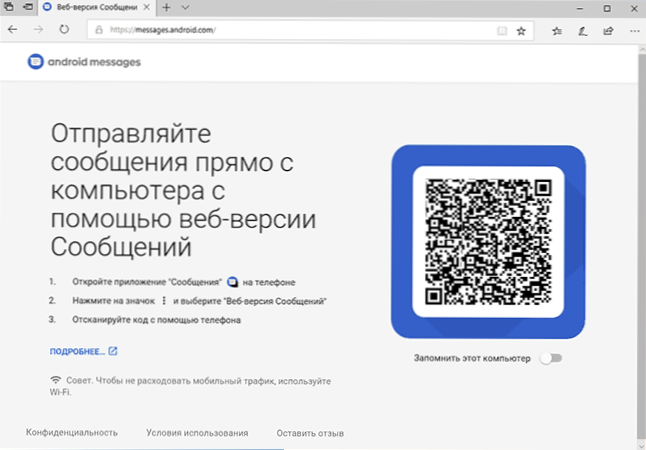
- На телефоні запустіть додаток «Повідомлення», натисніть на кнопку меню (три точки справа вгорі) і натисніть "Веб-версія Повідомлень". Натисніть "Сканувати QR-код" і відскануйте представлений на сайті QR-код за допомогою камери телефону.
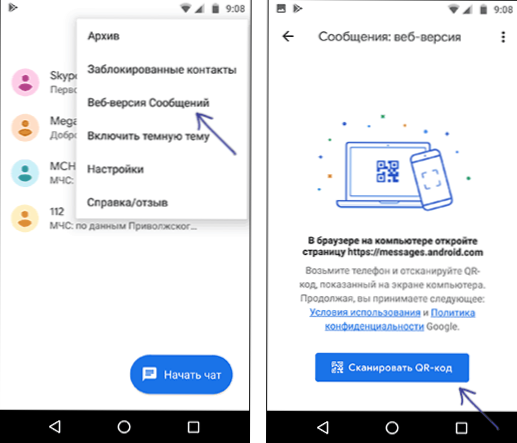
- Через короткий час буде встановлено зв'язок з вашим телефоном і в браузері відкриється інтерфейс повідомлень з усіма вже наявними на телефоні повідомленнями, можливістю отримувати і відправляти нові повідомлення.
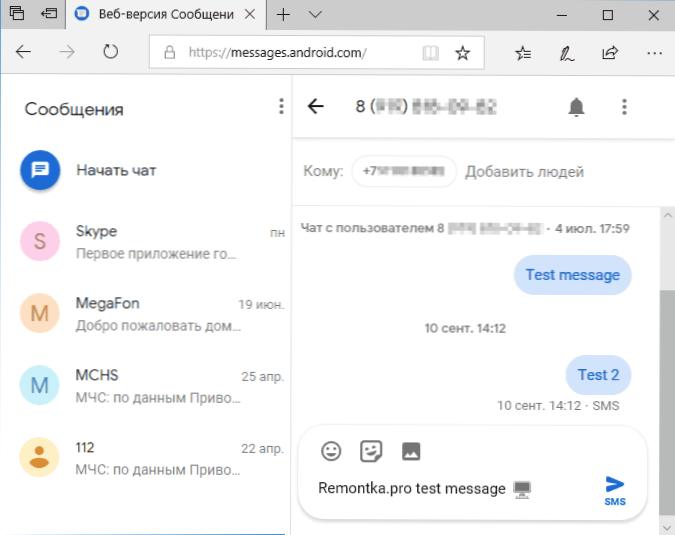
- Примітка: повідомлення відправляються саме через ваш телефон, тобто якщо оператор стягує за них плату, то вони залишаться платними незважаючи на те, що ви працюєте з СМС з комп'ютера.
При бажанні, на першому кроці, під QR-кодом ви можете включити перемикач "Запам'ятати цей комп'ютер", щоб не сканувати код кожного разу. Більш того, якщо все це вони робили на ноутбуці, який завжди з собою, і ви випадково забули ваш телефон вдома, у вас залишиться можливість отримувати і відправляти повідомлення.
В цілому, дуже зручно, просто і не вимагає ніяких додаткових засобів і додатків від сторонніх розробників. Якщо робота з СМС з комп'ютера для вас актуальна - рекомендую.